很多用户在微信视频时,想要单方面关闭摄像头,但不知道如何操作 , 本篇文章教大家如何关闭 。

文章插图
一、运行微信打开手机,点击微信图标,运行它 。如下图:

文章插图
二、发起视频运行微信以后,在微信聊天界面找到需要发送视频通话邀请的好友 。如下图:
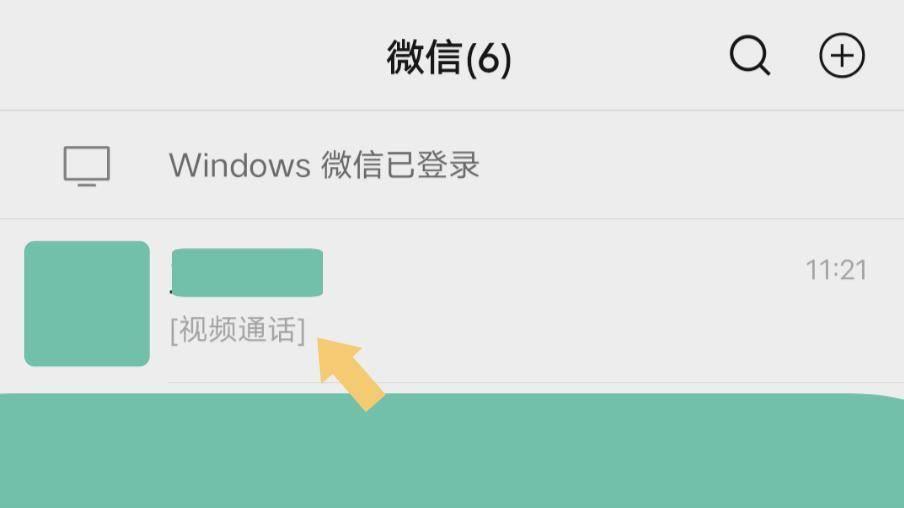
文章插图
找到好友以后,点击进入与好友的聊天对话框 , 点击文字输入对话框旁边的加号(+),找到视频通话,点击发起视频通话 。如下图:
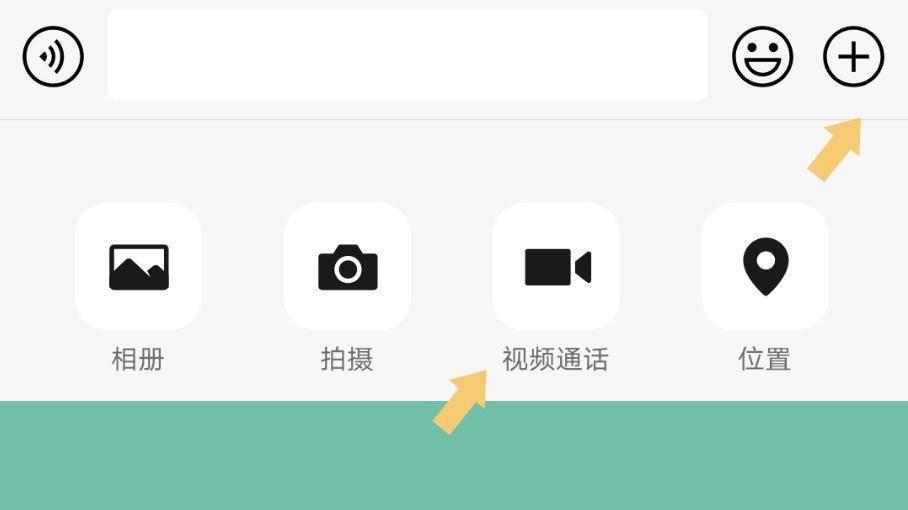
文章插图
三、关闭视频发起视频通话至对方接听以后,会看到彼此的手机摄像头展示画面 。如下图:

文章插图
此时属于正常的视频通话状态 , 在屏幕上会看到四个选项,分别为麦克风已开、扬声器已开、摄像头已开,以及挂断,找到“摄像头已开”选项,点击该选项,它会切换至“摄像头已关”状态 。如下图:
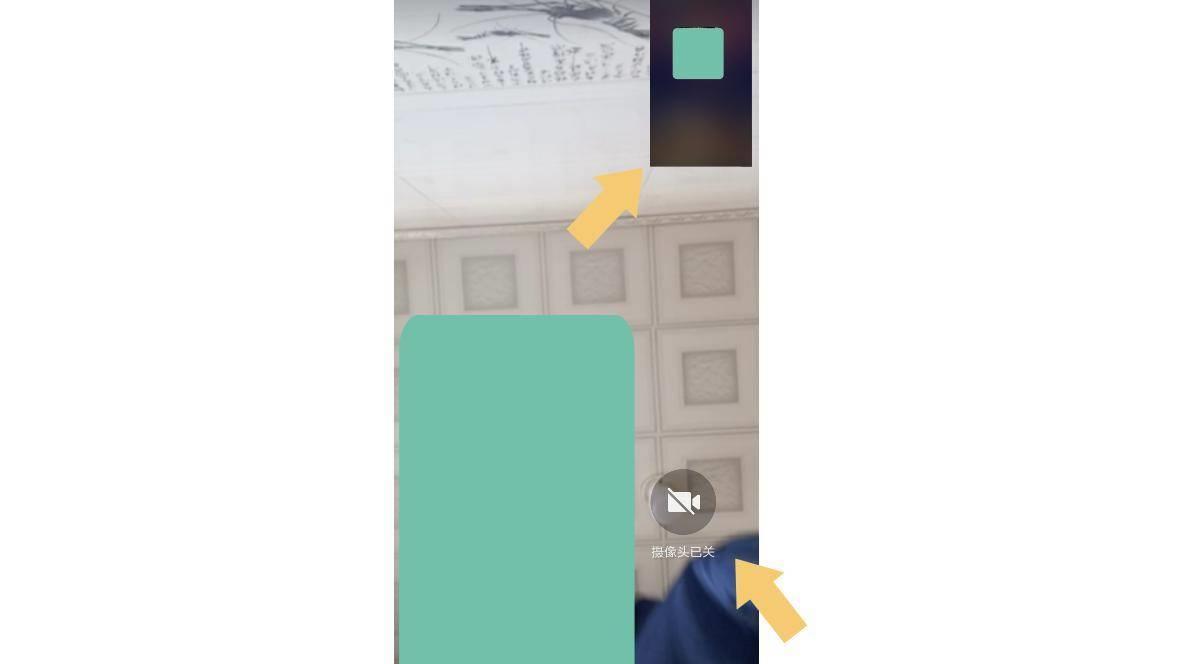
文章插图
此时我们能看到对方,但对方看不到我们 , 而这就是单方面关闭摄像头的方法 。
【微信视频聊天怎么关闭摄像头 微信摄像头权限的开启】注:文中演示使用的手机型号为IQOO Z3,手机系统版本为OriginOS,微信版本为 V 8.0.30 。
- 抖音不看他的视频怎么设置 抖音屏蔽的设置步骤讲解
- ppt模板怎么修改 手机免费制作ppt的软件
- 在线键盘检测怎么关闭 win10自带键盘检测器
- windows搜索快捷键怎么关闭 电脑底部任务栏搜索取消
- 手机的视频怎么传到电脑上去 将视频导入到电脑上的教程
- u盘被占用无法弹出怎么办 u盘使用教程分享
- 抖音文案漂浮怎么取消 抖音视频漂浮字去掉方法
- 键盘串键怎么解决 电脑键盘串键的解决办法
- pr倒放视频怎么弄 pr倒放功能的操作方法
- 小米平板pc模式怎么没了 小米平板电脑模式的设置
